线上自动化部署
简要说明
本文主要用于记录如何在 github、vercel 和 netlify 上部署静态博客项目。最大的好处是无需服务器即可搭建网站,维护和运营成本较低。
自定义域名托管服务比较
以下是一些常见的自定义域名托管服务的比较,包括 Github Pages、Gitee Pages、GitLab Pages、Netlify、Vercel 和 Cloudflare Pages:
| 名称 | 自定义域名 | 限制 | 缺点 |
|---|---|---|---|
| Github Pages | 支持 | 空间1G,100G/月 | 国内访问慢,百度不收录 |
| Gitee Pages | 收费 | 空间1G,100G/月 | 需实名,仓库审查 |
| GitLab Pages | 支持 | - | 国内访问慢 |
| Netlify | 支持 | 100G/月 | 从 GitHub、GitLab、BitBucket 拉取 |
| Vercel | 支持 | 100G/月 | 从 GitHub、GitLab、BitBucket 拉取 |
| Cloudflare Pages | 支持 | - | 从 GitHub、GitLab 拉取 |
请注意,每个服务都有其独特的优势和限制。选择合适的服务取决于您的项目需求、性能要求和个人偏好。在做决定之前,建议仔细评估每个服务的特点。
部署到 Github Page 服务
创建 Github 仓库
这一步比较简单,直接在 Github 官网操作即可,该仓库用于存放项目文件,这里就不再赘述了。
利用 GitHub Actions
GitHub Actions 是 GitHub 提供的一种自动化工作流服务。
首先在项目根目录下,创建 .github/workflows/vitepress.yml,这是 GitHub Actions 的配置文件,用于定义和配置 Vitepress 项目的自动化工作流。
该 YAML 文件主要包含了一系列指令和步骤,这些指令和步骤描述了 GitHub Actions 应该如何执行构建和部署 Vitepress 项目。
以下是我的 vitepress.yml 配置文件供你参考。将仓库名和仓库路径填入 vitepress.yml 中。
name: GitHub Actions Build and Deploy
on:
# 设置执行 GitHub Actions 的触发条件,当前为推送到 main 分支时触发构建
push:
branches:
- main
jobs:
build-and-deploy:
runs-on: ubuntu-latest #指定服务器的运行环境:最新版本 ubuntu
steps:
# 设置 GitHub Actions 中设置环境变量
- name: Set DEPLOY_ENV
run: echo "DEPLOY_ENV=GH_PAGES" >> $GITHUB_ENV
# 使用 actions/checkout@v4 库拉取代码到 ubuntu 上
- name: Checkout
uses: actions/checkout@v4
with:
# 根据网上资料查询此处可以设置为 false。https://github.com/actions/checkout
persist-credentials: false
# 安装 pnpm
- name: Install pnpm
uses: pnpm/action-setup@v2
with:
version: 8
# 设置 node 的版本
- name: Use Node.js
# 使用 actions/setup-node@v3 库安装 nodejs,with 提供了一个参数 node-version 表示要安装的 nodejs 版本
uses: actions/setup-node@v3
with:
node-version: "18.x"
cache: "pnpm"
# 打包成静态文件
- name: Build
run: pnpm install && pnpm run docs:build
# 部署到 GitHub Pages - 也就是将打包内容发布到 GitHub Pages
- name: Deploy
uses: peaceiris/actions-gh-pages@v3
# 自定义环境变量
with:
github_token: ${{secrets.your secrets Token}}
publish_dir: ./docs/.vitepress/dist # 请根据您的实际情况调整路径
# 指定仓库:你要发布的仓库路径名
repository-name: Your repositories/Your project
# 部署到 deploy-pages 分支,也就是部署后提交到那个分支
branch: deploy-pages
# 填写打包好的目录名称路径,本项目配置在根目录
folder: dist每次你更新代码后,系统会自动给你打包上传并部署
设置 your secrets Token
上面 vitepress.yml 需要用到 secrets Token,按以下步骤创建即可。
生成
DeveloperToken首先进入个人账户 setting 设置页面,点击 Developer settings,选择 Personal access tokens-Tokens (classic),创建
token。 这里要设置有效期和仓库读写权限。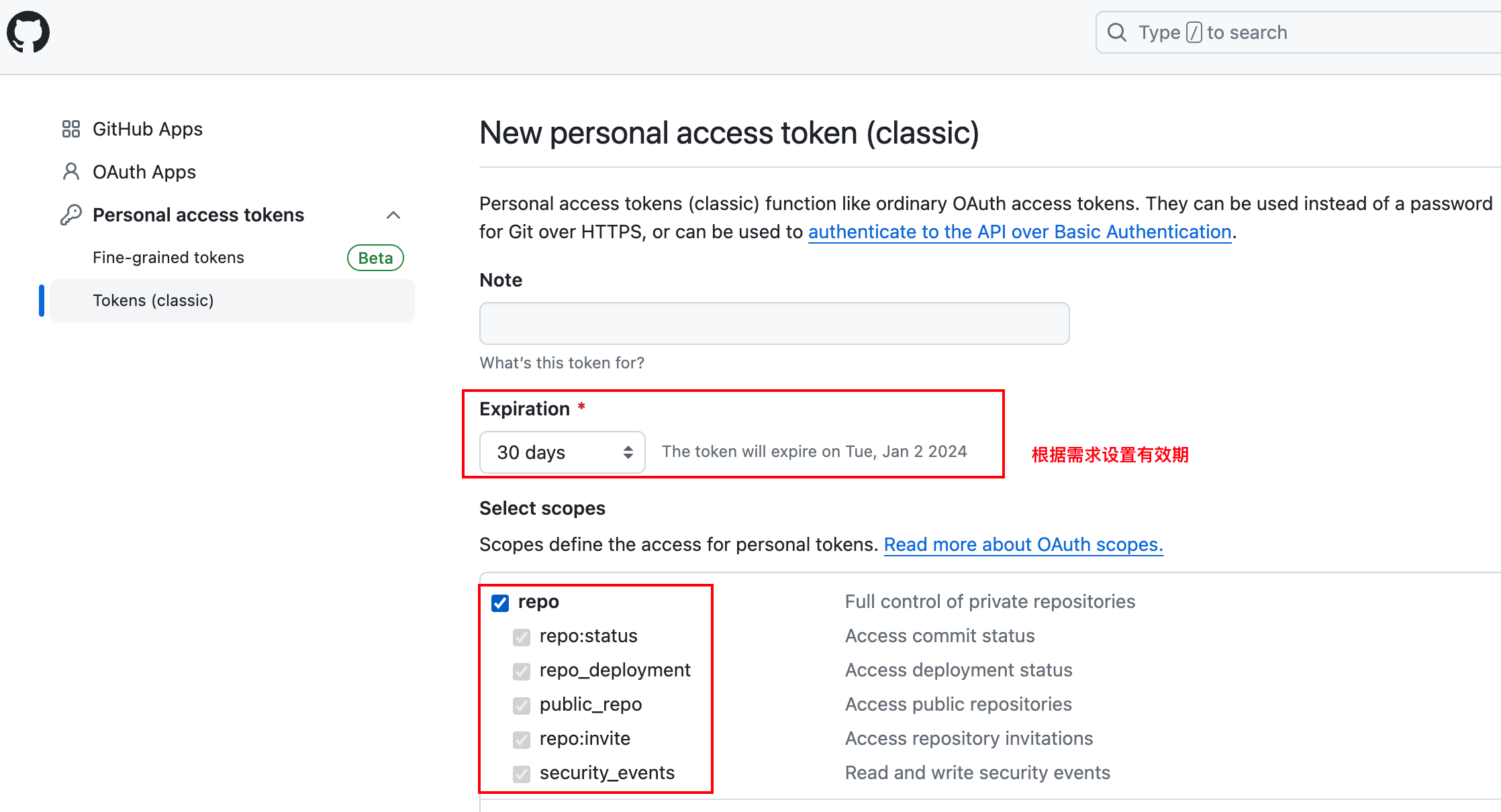
注意,创建完成后,记住这个值
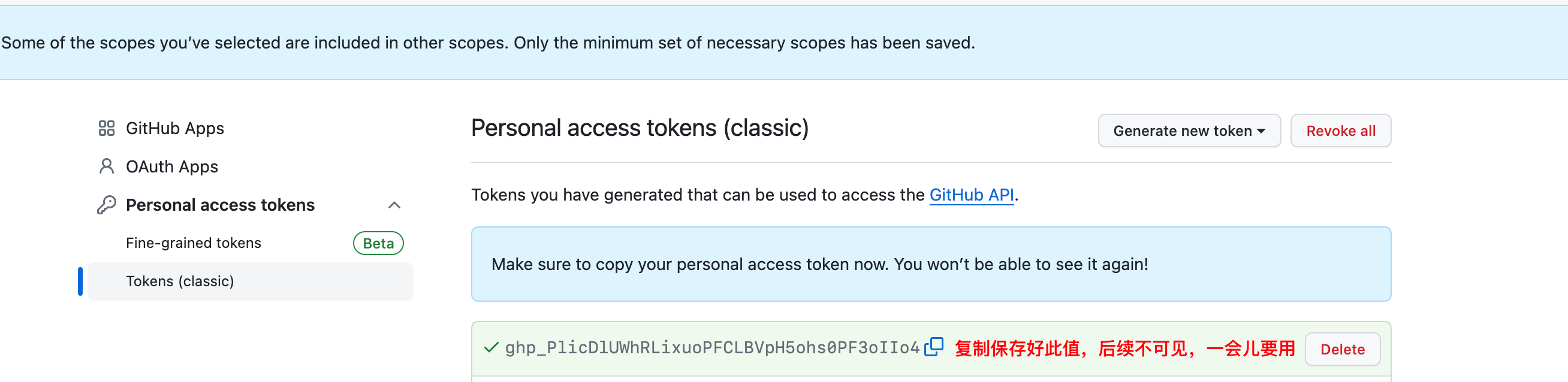
设置
Actions secrets首先进入仓库 setting 页面,点击 Secrets and variables,选择 Actions,点击 New repository secret 进行创建。
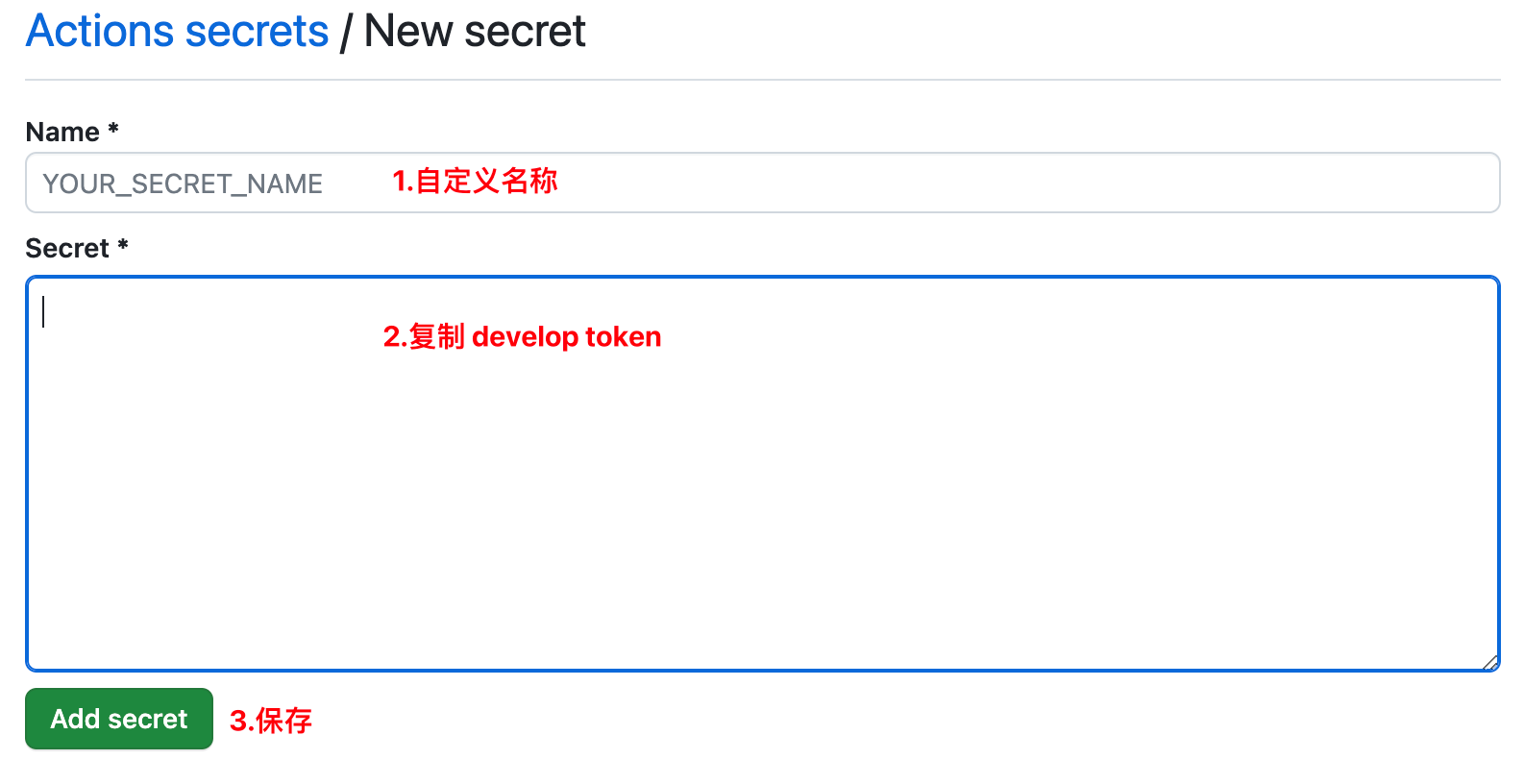
将生成的
Repository secrets, 替换your secrets Token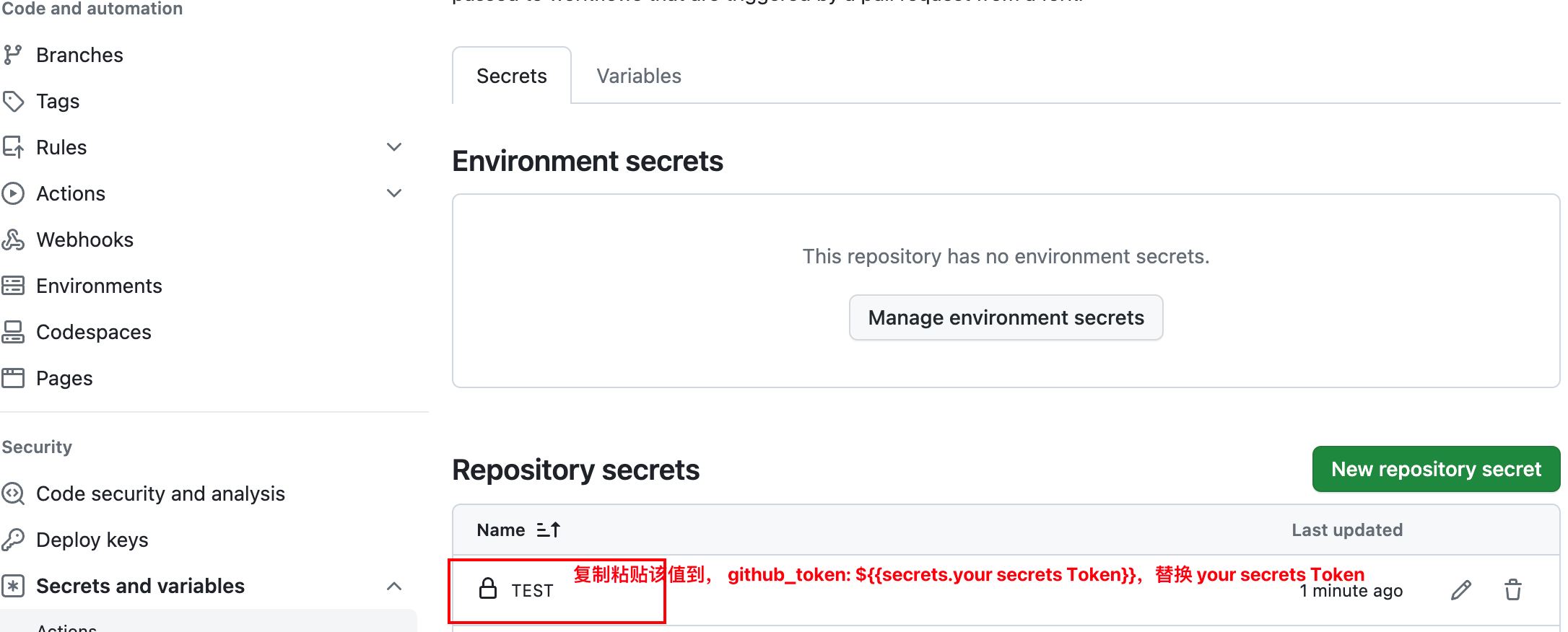
推送项目到仓库
创建
.gitignore文件在根目录下创建
.gitignore文件,忽略特定文件夹,不上传到仓库。参考node_modules/ dist/ pnpm-lock.yaml初始化本地仓库
打开终端(命令行界面),进入你的项目目录,并执行以下命令初始化本地仓库:
shgit init添加远程仓库地址
执行以下命令,将你的远程仓库地址添加为本地仓库的远程地址:
shgit remote add origin https://github.com/YourRepositoriesAddress.git注意,请替换
YourRepositoriesAddress为你的实际仓库地址。添加文件,提交变更(依次执行)
shgit add . git commit -m "Initial commit"推送到远程仓库
执行以下命令,将本地仓库的内容推送到远程仓库:
shgit push -u origin main如果你的默认分支是
main,如果是其他分支,请将上述命令中的main替换为你的默认分支名称。 以上步骤完成后,你的项目文件就会被推送到 GitHub 仓库中。之后,GitHub Actions 就会开始执行你配置的构建和部署任务。如果一切顺利,你的 VitePress 项目就会成功部署到 GitHub Pages。
设置 GitHub Pages 服务
进入项目仓库 setting 设置页,点击 pages,选择 branch 分支,根据我们的设置,部署完成后,项目生成的静态文件会存放到 gh-pages 分支下,因此需要将分支更改为 gh-pages。点击 save 保存。
至此,刷新页面,则生成了网站地址,可以进行访问了。也可以根据自己需要,自定义自己的域名。
常见问题
访问网站发现样式丢失
这种情况需要检查你项目下,docs/.vitepress/config.mjs 文件。调整 base 的值。
mjsimport { defineConfig } from 'vitepress' export default defineConfig ({ base: '/YourRepositoryName/', // 在 GitHub Pages 上部署时的基本路径 })
部署到 Vercel
在 Github 中新建一个仓库,然后将自己的博客系统代码提交到仓库中,这一步相信大家都会操作我就不重复了吧。在这一步将代码提交到 Github 的目的就是与 Vercel 关联,项目在 Vercel 中部署之后以后更新你的博客内容只需要将代码提交到 Github 中,然后 Vercel 就能实现自动部署。
- 首先需要使用你自己的 Github 账号来登录 Vercel
- 点击新建项目来添加 Github 中的项目,选择对应的项目
- 点击导入按钮来导入要部署的项目
- 部署的配置一般使用默认的就行,输出的目录要改一下
docs/.vitepress/dist - 点击部署按钮开始部署等一会儿就部署好了,只要你在本地运行
pnpm run docs:build命令能够打包成功那么部署也基本上没有问题的 - 部署成功之后 Vercel 会给你分配一个默认的域名,通过这个域名就能访问到自己的博客网站
部署到 Netlify
使用 netlify 进行部署,和 vercel 基本一致,也要注意是否需要配置环境变量。 netlify 需要手动填写配置命令,示例
pnpm run docs:build
docs/.vitepress/dist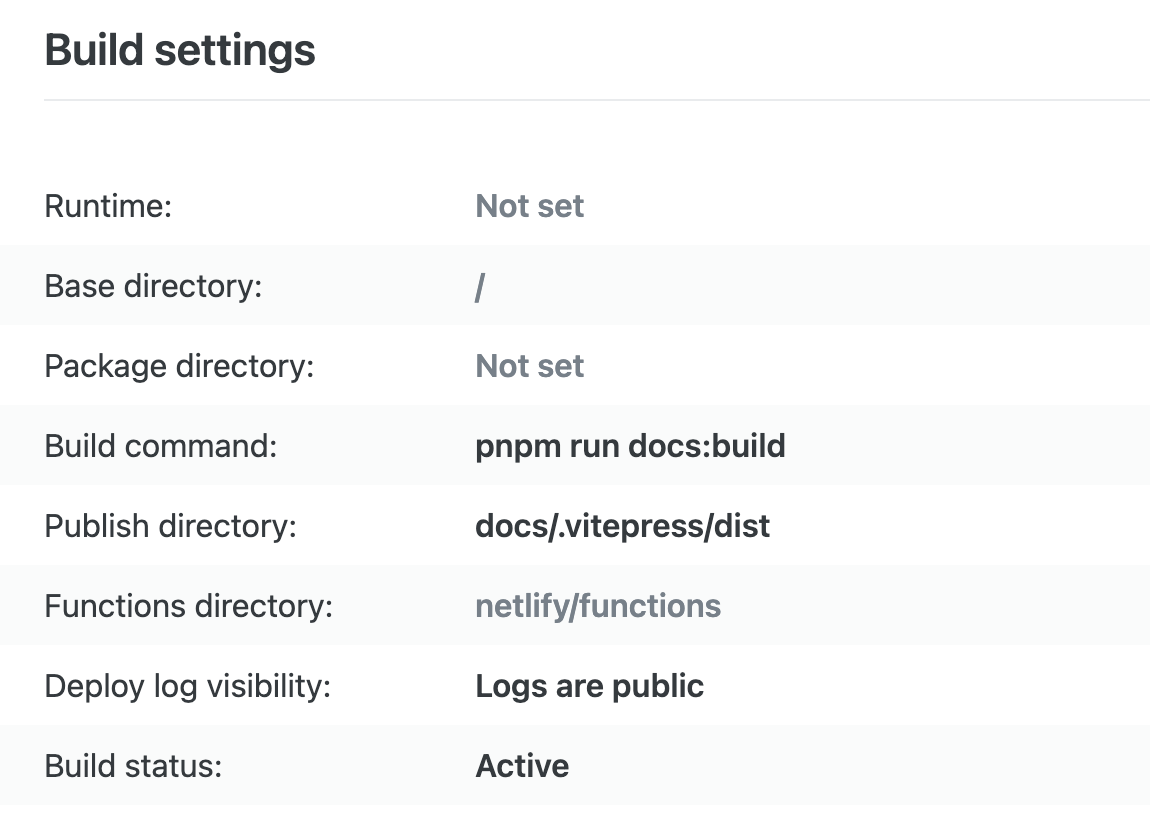
环境变量问题
为了同时支持 Vercel、Netlify 和 GitHub Pages,您可以采取一些通用的配置策略,以确保在不同的部署平台上都能够正确地访问您的 VitePress 项目。以下是一些建议:
在 vitepress/config.js 或 vitepress/config.ts 中,您可以根据部署平台设置不同的base:
import { defineConfig } from 'vitepress'
export default defineConfig({
base: process.env.DEPLOY_ENV === 'VERCEL'
? '/wikipie/' // 在 Vercel 上部署时的基本路径
: process.env.DEPLOY_ENV === 'NETLIFY'
? '/' // 在 Netlify 上部署时的基本路径
: '/wikipie/', // 在 GitHub Pages 上部署时的基本路径
// 其他配置...
})在上述示例中,我们使用了一个名为DEPLOY_ENV的环境变量,通过这个变量的值来确定部署环境。您可以在 GitHub Actions、Vercel 和 Netlify 中设置这个环境变量。
在 GitHub Actions 中设置环境变量: 在您的 GitHub Actions workflow 文件中添加一个步骤来设置环境变量。
jobs:
deploy:
runs-on: ubuntu-latest
steps:
- name: Set DEPLOY_ENV
run: echo "DEPLOY_ENV=GH_PAGES" >> $GITHUB_ENV在 Vercel 中设置环境变量: 在 Vercel 控制台的项目设置中,找到 "Build & Development Settings" 部分,添加一个名为DEPLOY_ENV的环境变量,并设置其值为VERCEL。
在 Netlify 中设置环境变量: 在 Netlify 控制台的项目设置中,找到 "Build & Deploy" 部分,添加一个名为 DEPLOY_ENV的环境变量,并设置其值为NETLIFY。
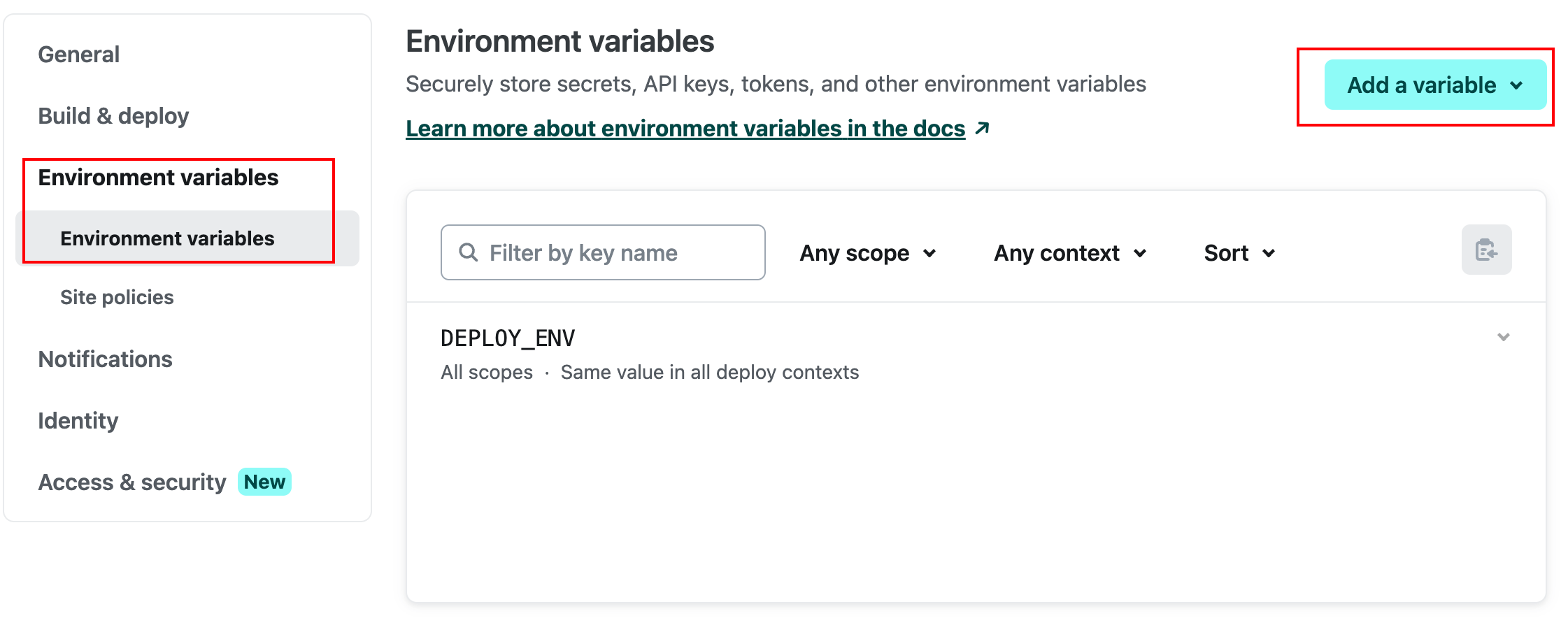
这样,通过在不同的部署平台上设置不同的DEPLOY_ENV环境变量,您的 VitePress 项目就可以在不同的环境中正确地设置base,以支持各种部署方案。
 Hypothesis
Hypothesis